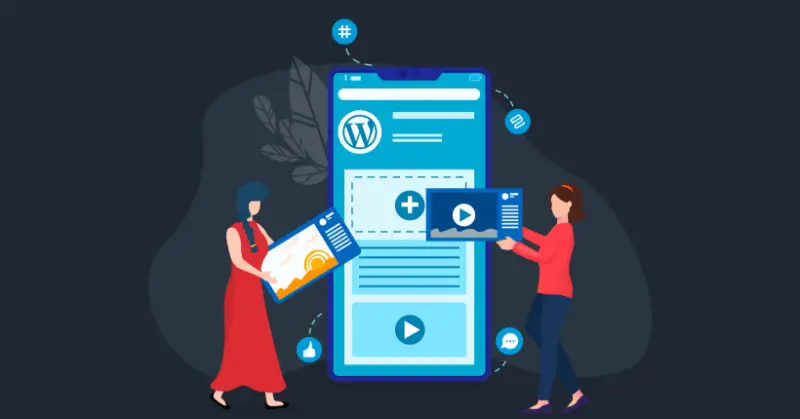Menyesuaikan konten website dengan kebutuhan pengguna adalah salah satu kunci keberhasilan sebuah website. Dengan fitur Custom Post pada WordPress, Anda dapat lebih fleksibel dalam mengelola dan mempresentasikan konten Anda. Mari pelajari bagaimana cara membuatnya. Berikut adalah cara untuk membuat Custom Post di WordPress.
Tambahkan Plugin yang Dibutuhkan
Pada Menu Plugins, pilih tombol Add New untuk menambahkan Plugin baru ke situs web Anda.
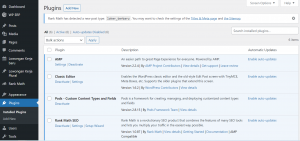
Install dan Aktivasi Plugin Pods
Cari plugin dengan keyword “Pods“, kemudian install plugin dan setelah berhasil menginstall pilih button activate untuk mengaktivasi plugin.
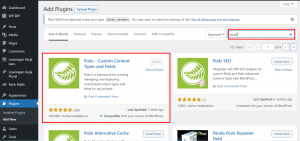
Buat Post Baru di Menu Pods Admin
Pilih “Add New” untuk menambahkan custom page baru, setelah itu pilih “Create New” pada halaman Pods Admin.
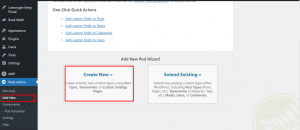
Isi kolom-kolom tersebut. Kolom Singular Label digunakan untuk menamai post yang anda buat. Plural Label digunakan untuk menamai Post yang akan ditambilkan dimenu bagian kiri seperti gambar diatas. Setelah selesai menamai pilih button Next Step.

Lakukan Setting Untuk Post Baru
Tabel Field
Di kolom Fields tidak ada settingan tertentu, jadi hanya mengikuti tampilan default.

Tabel Labels
Di kolom Labels hanya digunakan untuk merubah nama label.
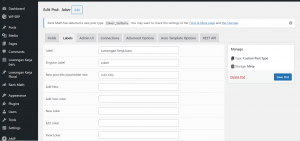
Tabel Admin UI
Kolom ini memungkinkan Anda untuk membuat tabel data di dalam area administrasi (dashboard) WordPress
- Post Type Description : Penjelasan singkat tentang tipe post yang akan dibuat
- Show Admin UI : Menampilkan default avatar sebagai admin
- Show Admin Menu in Dashboard : Menampilkan jenis postingan di menu admin
- Parent Menu ID (optional) :
- Menu Name : Merubah nama menu pada costume post
- Menu Position : Mengatur posisi custome post
- Menu Icon : Merubah icon custome post
- Show in Navigation Menus : Menampilkan custome post di menu navigasi
- Show in Admin Bar “New” Menu : Menampilkan bilah Menu Admin “Baru”
- Admin Bar Name : Menamai bar admin
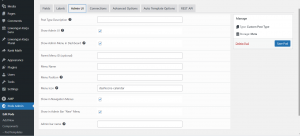
Tabel Connections
Kolom ini berfungsi untuk menambahkan atribut-atribut pada wordpress ketika ingin membuat postingan.
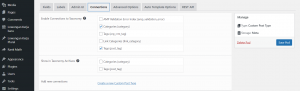
Tabel Advanced Options
- Public : Menampilkan ke orang banyak
- Publicly Queryable : Menampilkan post di halaman awal wordpress
- Exclude from Search : Menambahkan di search engine wordpress
- User Capability : Menambahkan kememampuan user untuk mengakses jenis postingan
- Additional User Capabilities : Mengaktifkan kemampuan tambahan untuk Jenis Posting
- Enable Archive Page : Berfungsi seperti halaman kategori untuk postingan
- : Memungkinkan hubungan parent/and child antar item, seperti halnya dengan Halaman
- Rewrite : Memungkinkan Anda menggunakan permalinks
- Query Var : Digunakan untuk memberi tahu WordPress halaman atau jenis posting apa yang Anda buka
- Exportable : Memungkingkan anda mengexport settingan di custome post ini untuk digunakan di post lainnya
- Default Status : Status pada postingan awal
- Supports : Menambahkan fitur fitur tambahan yang digunakan untuk membuat postingan
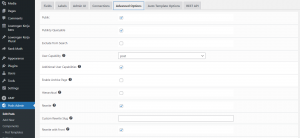
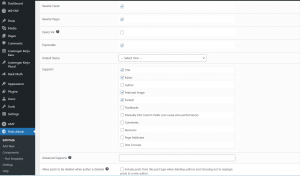
Tabel Auto Template Options
Kolom ini digunakan untuk mengatur template post.

Tabel REST API
API adalah sebuah software yang mengintegrasikan antara aplikasi yang kita buat dengan aplikasi yang lain. Tujuan pembuatannya yaitu untuk saling berbagi data antar aplikasi yang sudah diintegrasikan. Jadi REST API merupakan salah satu dari desain arsitektur yang terdapat di dalam API itu sendiri.

Video Panduan
Penutup
Membuat Custom Post di WordPress tidak hanya meningkatkan fleksibilitas dalam pengelolaan konten, tetapi juga memungkinkan Anda untuk memberikan pengalaman yang lebih kaya kepada pengguna Anda.
Dengan panduan di atas, Anda sekarang dapat memulai untuk mengoptimalkan website Anda dengan fitur Custom Post. Selamat mencoba!